Illustrator 教程「75」,如何在 Illustrator 中更改外观?
2023-09-16 363欢迎观看illustrator教程,小编带大家学习 illustrator 的基本工具和使用技巧,了解如何在 illustrator 中微调选区,更改图稿颜色。
在 illustrator 中可以通过编辑图稿外观获得令人 惊艳的创意效果,本文中我们将了解选择和编辑这个徽图标外观的几种不同方法,。
首先更改这个图标不同部分的颜色,选中「选择工具」,然后点击图标中的这个白色形状。
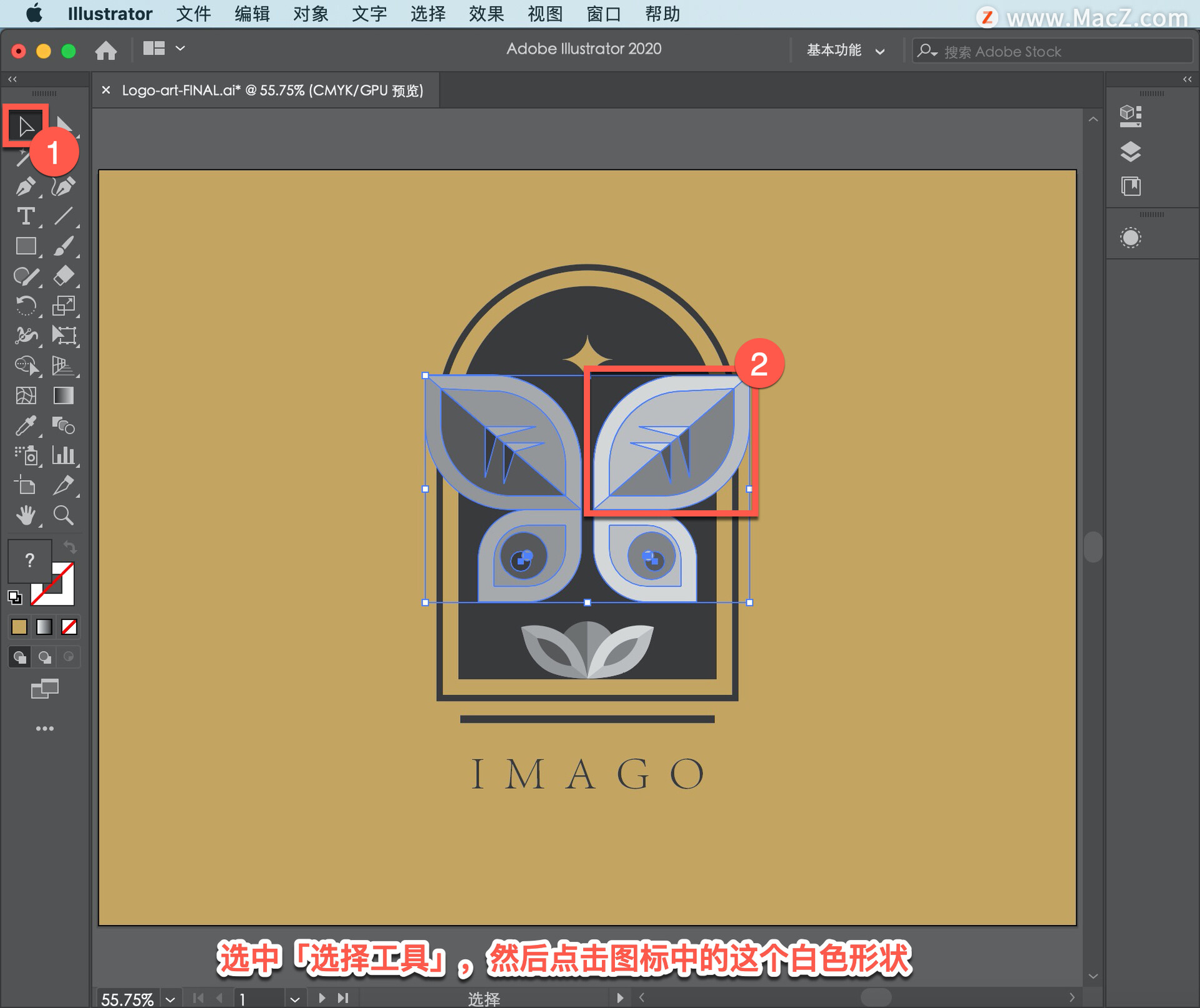
将所白色形状的颜色更改为相同的灰色,需要注意的是它们属于一组对象,打开右侧的「图层」面板,点击「定位对象」按钮,可以看到 一系列嵌套的群组,换句话说这些群组是组合在一起的。
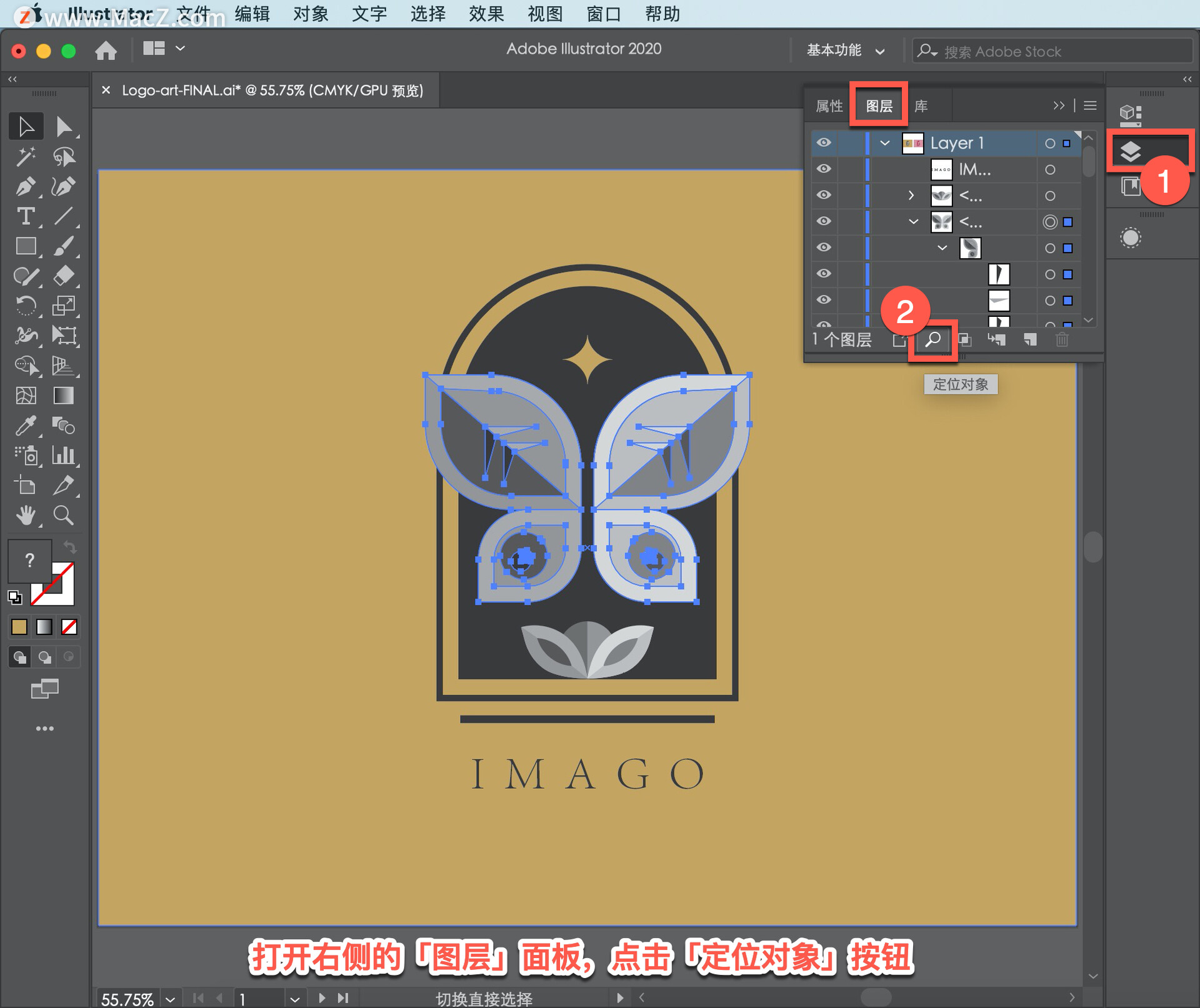
可以在「图层」面板中选择所需的形状,使用快捷键 Command + 进行放大。
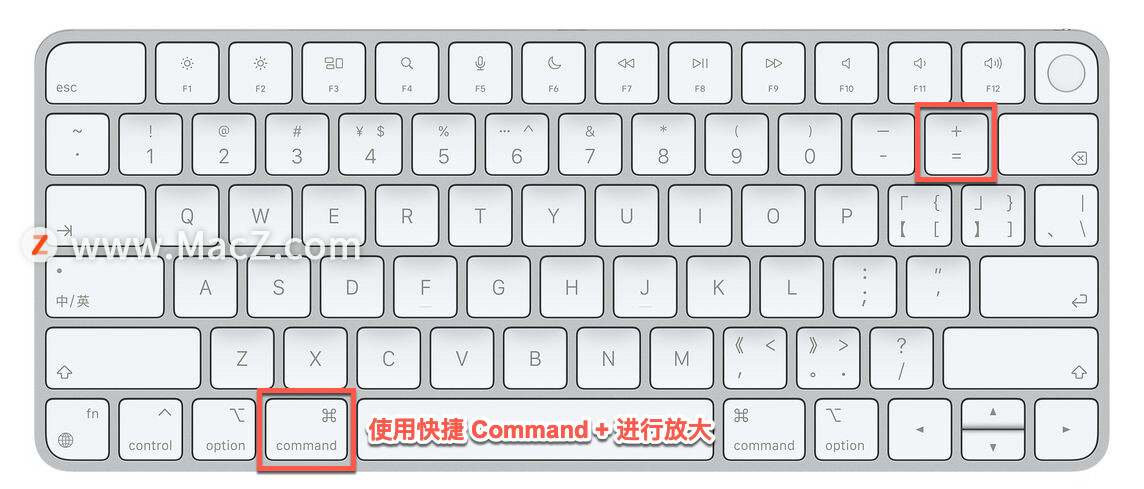
然后按 A 键切换到「直接选择工具」,点击图标图稿外的空白区域取消选择。

然后点击白色形状的填充部分不要点击边缘,这样就可以在不选择群组的情况下,选择这个形状。
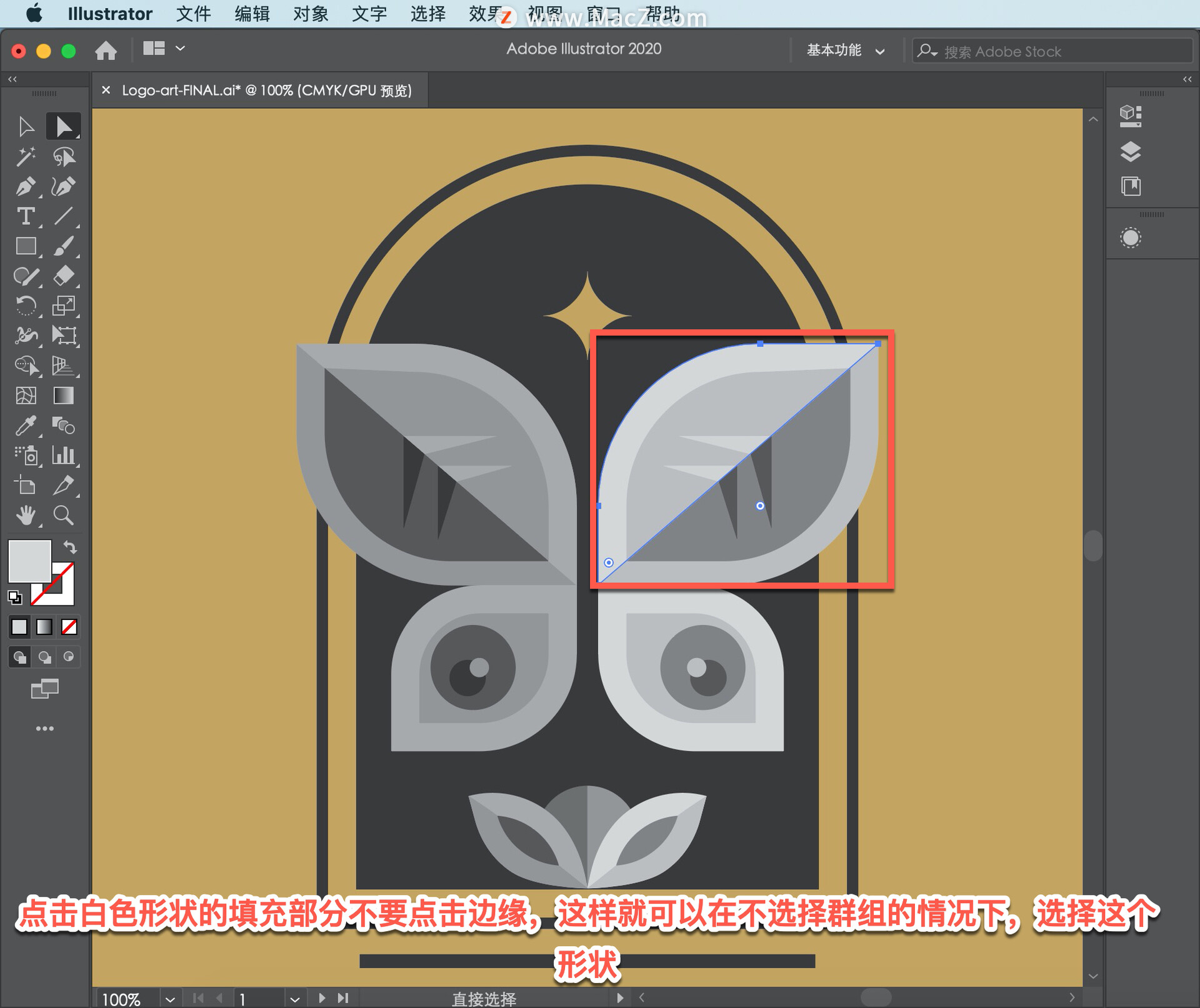
按 V 键切换回「选择工具」,现在这个形状已经被选中,因为这个形状是群组的一部分,可以双击编辑这个形状,但是双击会让所有其他图稿变暗无法选择。
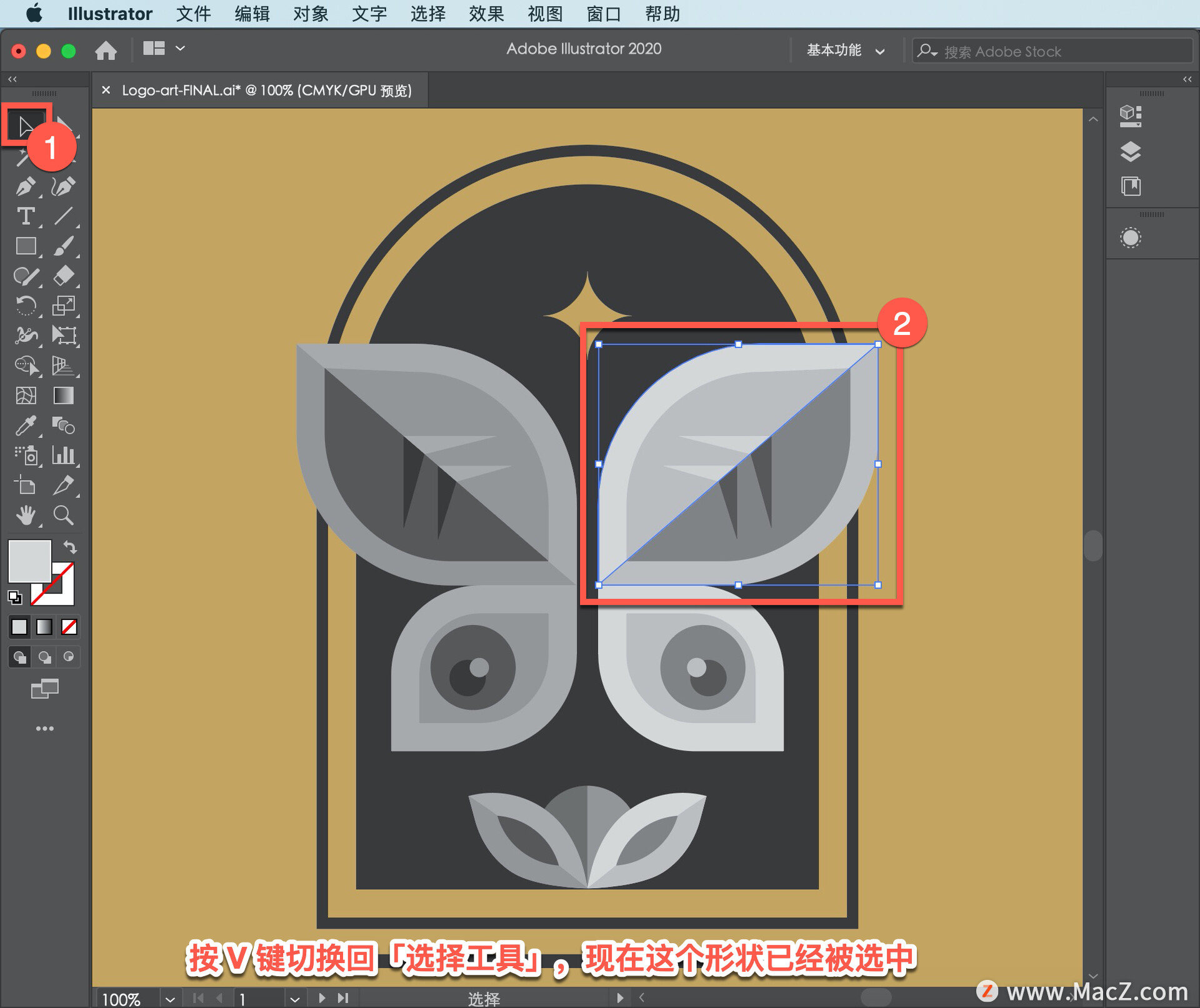
现在选择有白色填充的所有图稿,更改它们的填充色,可以根据外观属性选择图稿,选择「选择」-「相同」,这时可以看到一系列选项可以选择具有相同外观属性的图稿,比如描边、填色等,选择「填充颜色」,即可选择所有采用相同白色填充色的图稿。

选中所有图稿后,点击「属性」面板中的「填色」,确保选中「色板」,可以看到这里应用了白色色板,我们要使用灰色,这需要创建和保存一个灰色色板,要创建新颜色,点击这里的「新建色板」。

在「新建色板」面板中更改「色板名称」,将色板名称改为「灰色」,确保选中「全局」色板,这样在未来编辑这个色板时,所有应用这个色板的图稿无论是否选中都会更新。「颜色模式」选择「CMYK」,将 K(黑色)更改为「32」,取消选择「添加到我的库」,因为我们不需要,将这个颜色添加到 Creative Cloud Library,点击「确定」创建颜色,并将它应用于所有选中的图稿。

如果你花了很多时间来选择图稿,并认为之后有可能需要选择相同的图稿,可以将选择的图稿进行保存。下面我们就来选择并保存这些眼睛形状,按 V 键选中「选择工具」,然后选择这个群组,按 Command + 键放大一些。
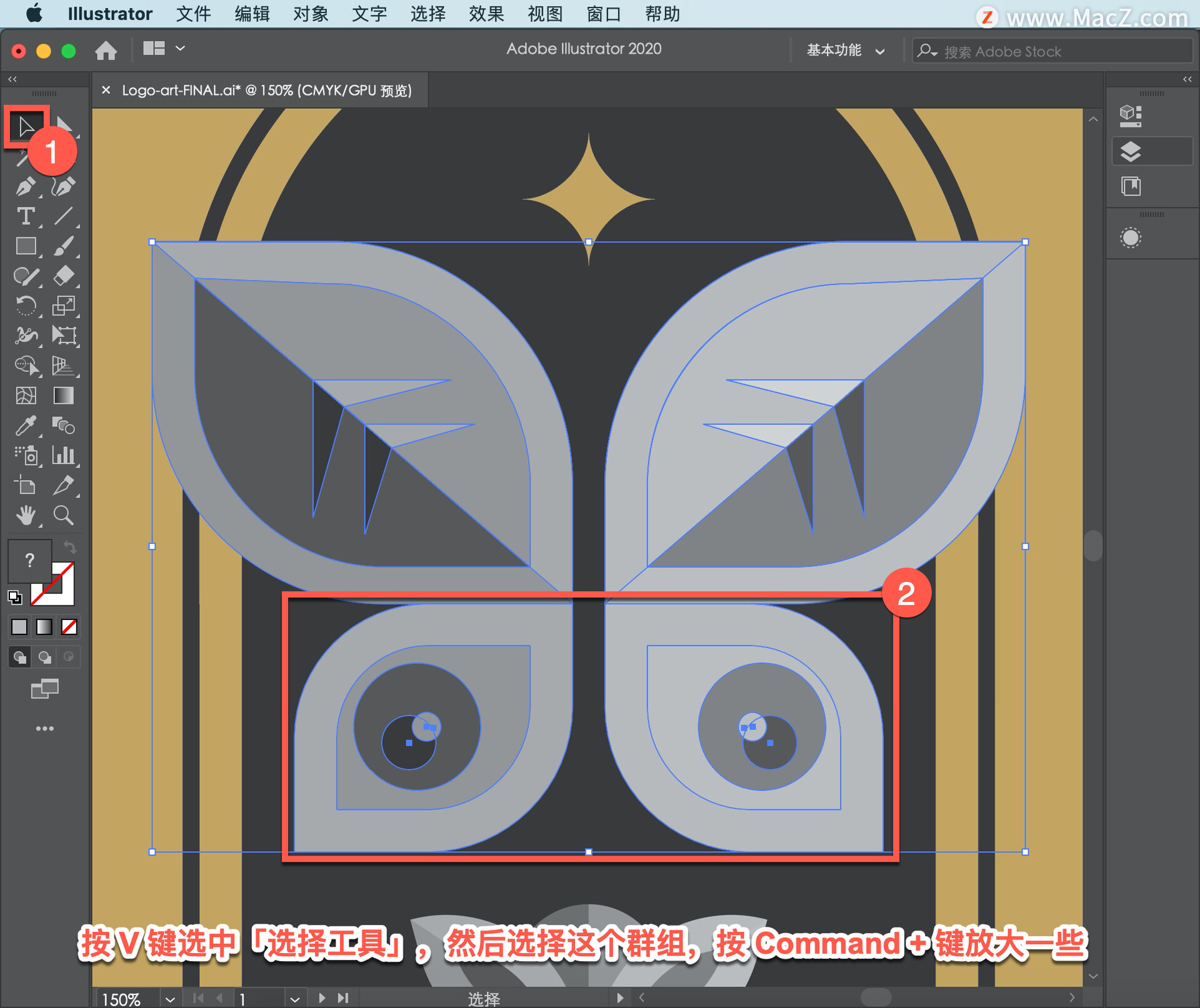
按 A 键切换到「直接选择工具」,然后点击周围的空白区域取消选择。

刚刚已经选中了图稿,因为使用 Command+ 放大时,会放大选中的图稿。现在先点击其中一个形状的中心将其选中,可以看到出现「中心点」字样,确保没有点击描边,否则将不会选中所有锚点。

按住 Shift 键点击另一个形状的中心,将其添加到选择。按住 Shift 键,继续点击其他眼睛形状将它们选中,完成后松开 Shift 键。

选中这些形状后,选择「选择」-「存储所选对象」。

在打开的「存储所选对象」面板中将「名称」更改为「Eyes」,点击「确定」。
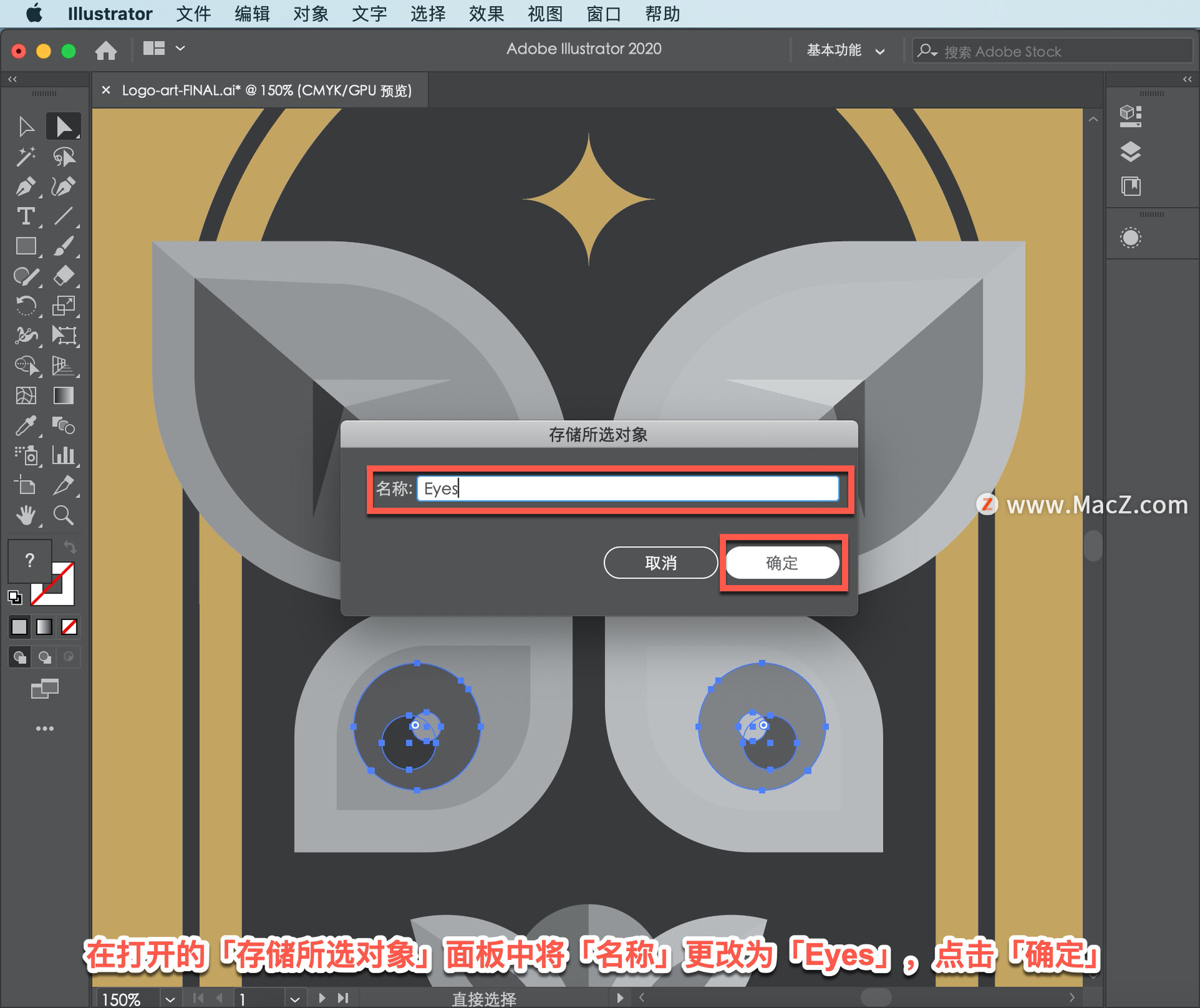
可以通过保存选区功能选择并保存对象或者选择 并保存锚点,来试一下我们保存的内容,选择「选择」-「取消选择」。

要重新选择这些眼睛,只需要选择「选择」-「Eyes」,就会重新选中它们。

可以进行简单更改,按向上箭头键可以将这些形状上移。要查看图标的整体效果,点击「视图」-「画板适合窗口大小」。
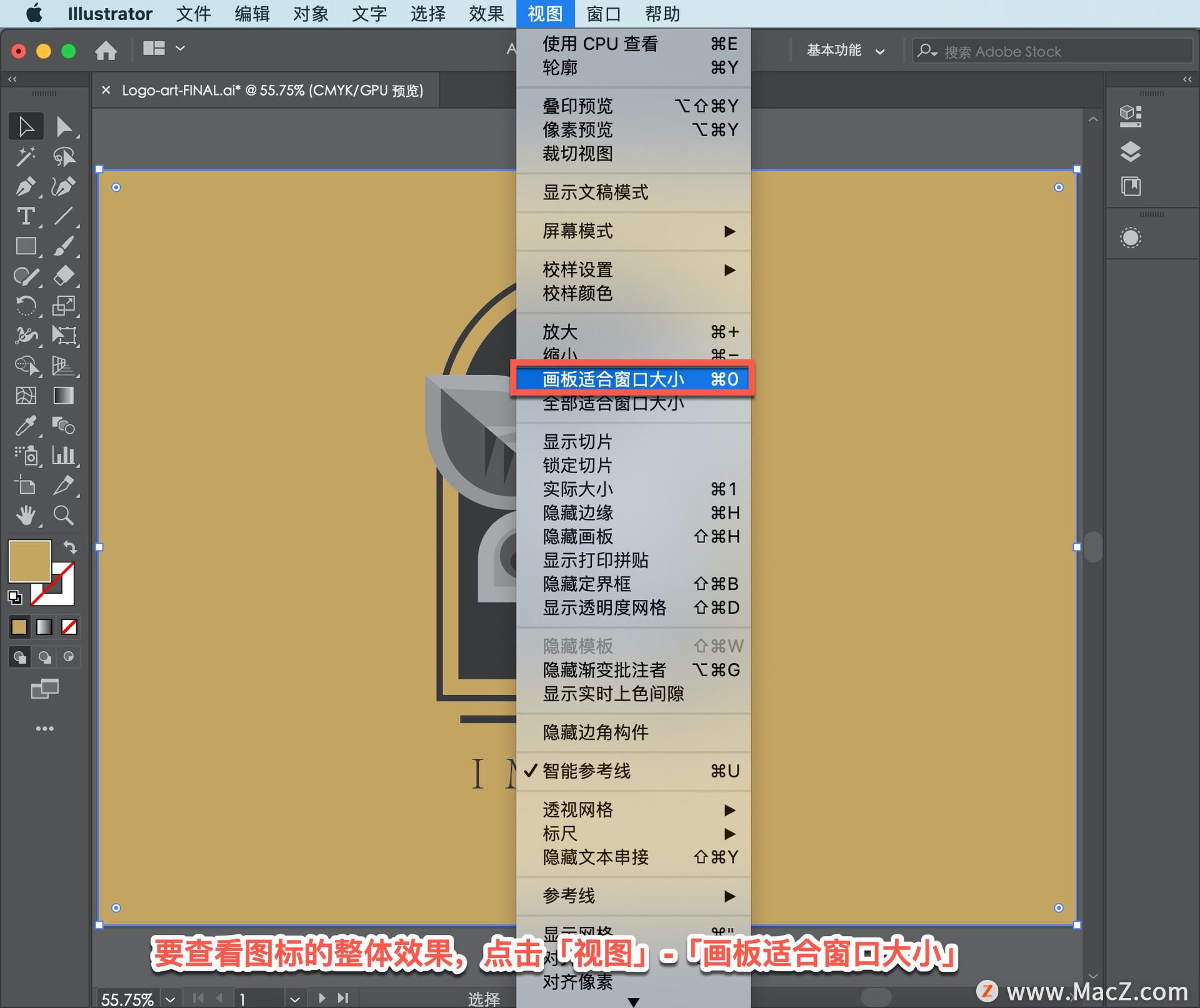
在 illustrator 中熟练使用选择和保存选区功能并不容易,但是掌握一些关键技巧后可以为你节省大量时间大幅提升 illustrator 的处理效率。
以上就是在 illustrator 中更改外观的方法。需要 illustrator 软件的朋友可在本站下载,关注我们,学习Mac软件使用方法!
相关资讯
查看更多-

最激进的苹果手机!iPhone 17 Air外观尘埃落定
-

iP17系列关键信息汇总:这外观你能接受吗 变化巨大
-

今年最便宜的苹果手机!iPSE 4保护壳现身:外观实锤
-

iP17 Pro外观致敬小米11 Ultra!博主惊呼小米设计师太超前
-

iPhone SE 4即将发布:外观升级,价格上涨,保值率提升
-

开学季换机选nova 13系列和nova Flip,时尚外观与国补优惠成学生首选
-

iP17 Pro模具曝光:外观定了 苹果史上变化最大的Pro机型
-

苹果外观大变革!iPhone 17 Air确认横向条形后摄
-

苹果最薄机型!万众期待的iPhone 17 Air外观来了
-

iP17 Pro外观出炉:神似小米11 Ultra 设计一绝
最新资讯
查看更多-

- 苹果 iPhone 应用精彩纷呈,iPad 用户望眼欲穿
- 2025-02-06 303
-

- 苹果官方发布指南:如何禁用 MacBook 自动开机功能
- 2025-02-05 296
-

- 苹果分享 macOS 15 Sequoia 技巧,Mac 启动行为由你掌控
- 2025-02-02 274
-

- 苹果首次公布AirPods固件升级攻略:共6步
- 2025-01-30 231
-

- 苹果 iPhone 用户禁用 Apple Intelligence 可释放最多 7GB 存储空间
- 2025-01-30 208
热门应用
查看更多-

- 快听小说 3.2.4
- 新闻阅读 | 83.4 MB
-

- 360漫画破解版全部免费看 1.0.0
- 漫画 | 222.73 MB
-

- 社团学姐在线观看下拉式漫画免费 1.0.0
- 漫画 | 222.73 MB
-

- 樱花漫画免费漫画在线入口页面 1.0.0
- 漫画 | 222.73 MB
-

- 亲子餐厅免费阅读 1.0.0
- 漫画 | 222.73 MB
-
 下载
下载
湘ICP备19005331号-4copyright?2018-2025
guofenkong.com 版权所有
果粉控是专业苹果设备信息查询平台
提供最新的IOS系统固件下载
相关APP应用及游戏下载,绿色无毒,下载速度快。
联系邮箱:guofenkong@163.com